¿Desea distinguir los correos electrónicos importantes que se le envían de otros mensajes dentro de su bandeja de entrada? Microsoft Outlook tiene una función llamada Formato condicional . El formato condicional permite a los usuarios hacer que los mensajes se destaquen; esta función permitirá a los usuarios cambiar el color, la fuente y los estilos de los mensajes. Encontrará correos electrónicos con código de color que se le enviarán solo después de configurar el código de color en formato condicional.
¿Cómo puedo colorear un remitente específico en Outlook?
En Microsoft Outlook, puede cambiar el color de un remitente específico y no es algo difícil de hacer. En este tutorial, explicamos cómo codificar con colores los mensajes según el remitente en Outlook.
¿Puede codificar con colores sus carpetas en Outlook?
Sí, también puede codificar con colores las carpetas en Outlook; la función de formato condicional permite a los usuarios codificar con colores los correos electrónicos, contactos, elementos del calendario y tareas sin aplicar una categoría de color o moverlos a diferentes carpetas.
Cómo codificar con color los correos electrónicos por remitente en Outlook
Para codificar con color los correos electrónicos en Outlook por el remitente, siga los pasos a continuación:
Inicie Outlook Haga clic en Ver> Ver configuración En el cuadro de diálogo Configuración de vista avanzada, seleccione Formato condicional En el cuadro de diálogo Formato condicional, agregue una nueva regla haciendo clic en Agregar Ingrese el nombre deseado para la regla y haga clic en Fuente En el cuadro de diálogo Formato condicional, haga clic en Condición Ingrese el nombre de la persona en el campo De en el cuadro de diálogo Filtro Regrese al cuadro de diálogo Formato condicional, haga clic en Fuente En el cuadro de diálogo Fuente, haga clic en la flecha desplegable al lado del color y seleccione un color. De nuevo en el cuadro de diálogo Formato condicional, haga clic en Aceptar Atrás en el cuadro de diálogo Configuración de vista avanzada, haga clic en Aceptar Busque el correo electrónico del remitente para ver los cambios.
Inicie Outlook .
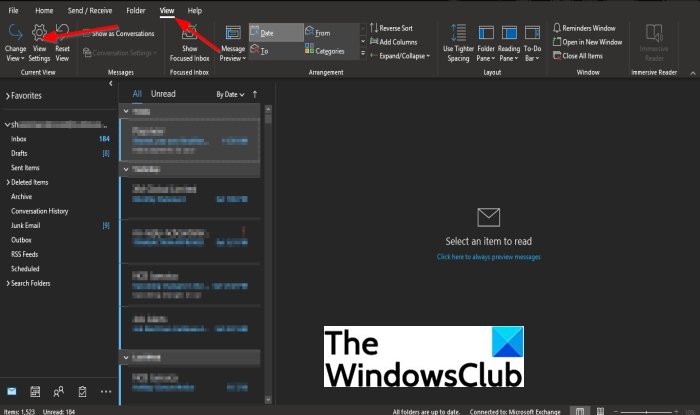
Haga clic en la pestaña Ver.
Haga clic en Ver configuración en el grupo Vista actual.
En el cuadro de diálogo Configuración de vista avanzada , seleccione Formato condicional.
En el cuadro de diálogo Formato condicional, agregue una nueva regla haciendo clic en Agregar.
En la sección Nombre, verá sin título; ingrese el nombre deseado para la regla.
Luego, haz clic en Condición.
Ingrese el nombre de la persona en el campo De en el cuadro de diálogo Filtro .
Luego haga clic en Aceptar.
Atrás en el cuadro de diálogo Formato condicional , haga clic en Fuente.
En Fuente cuadro de diálogo, haga clic en la flecha desplegable junto al color y seleccione un color.
También puede cambiar la fuente, el estilo de fuente y el tamaño si lo desea.
Luego, haga clic en Aceptar.
De nuevo en el cuadro de diálogo Formato condicional , haga clic en Aceptar.
De vuelta al cuadro de diálogo Configuración de vista avanzada , haga clic en Aceptar.
Busque el correo electrónico del remitente para ver los cambios.
Esperamos que este tutorial le ayude a comprender cómo codificar con colores los mensajes según el remitente en Outlook; si tiene preguntas sobre el tutorial, háganoslo saber.